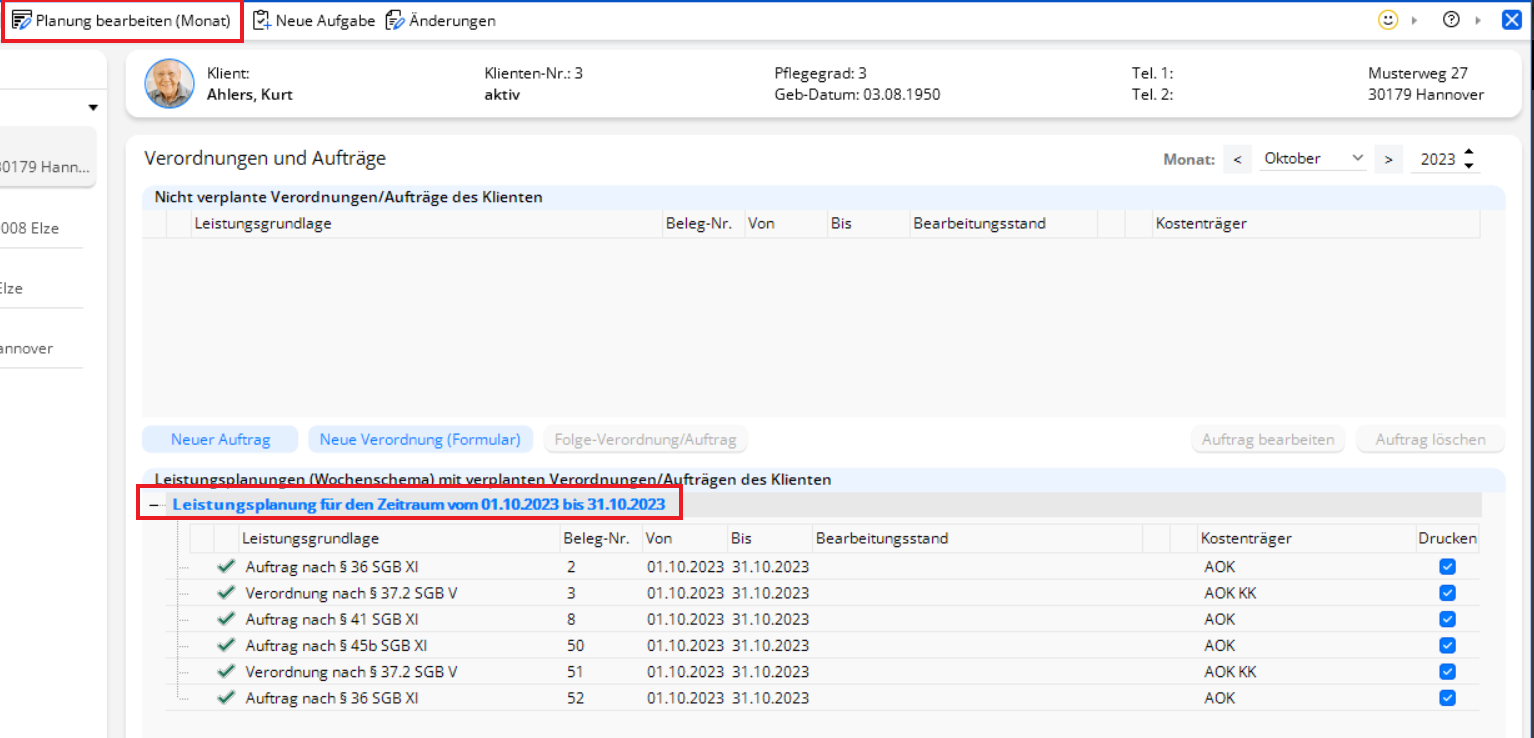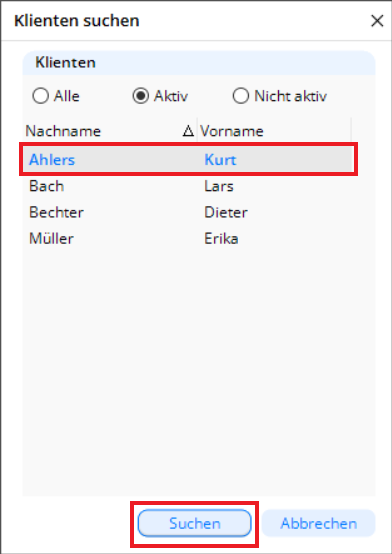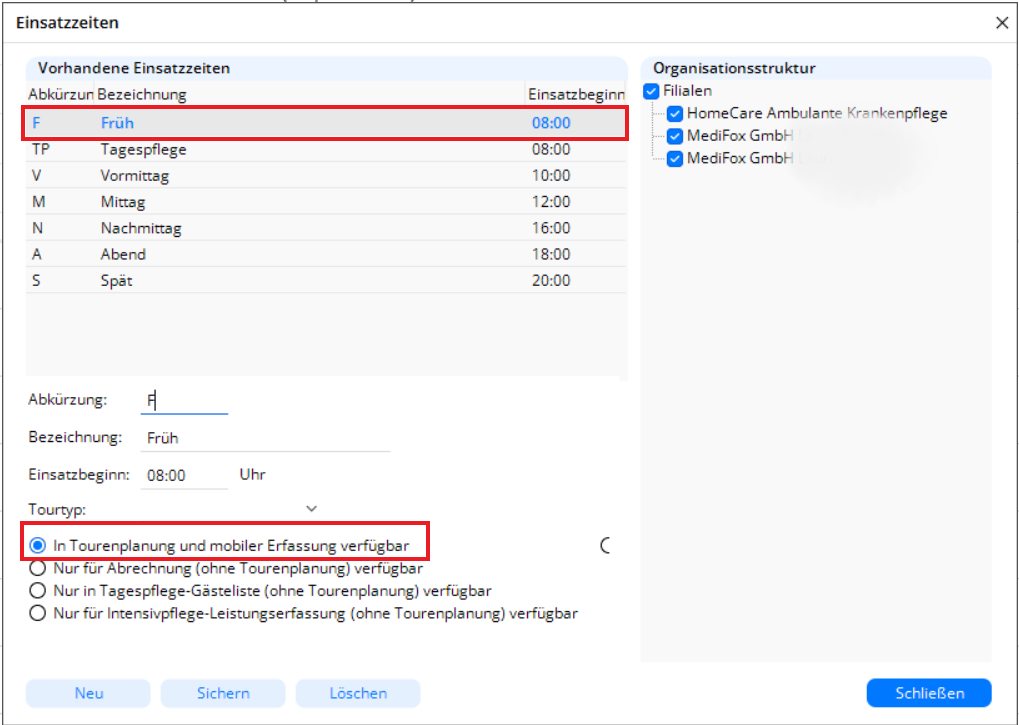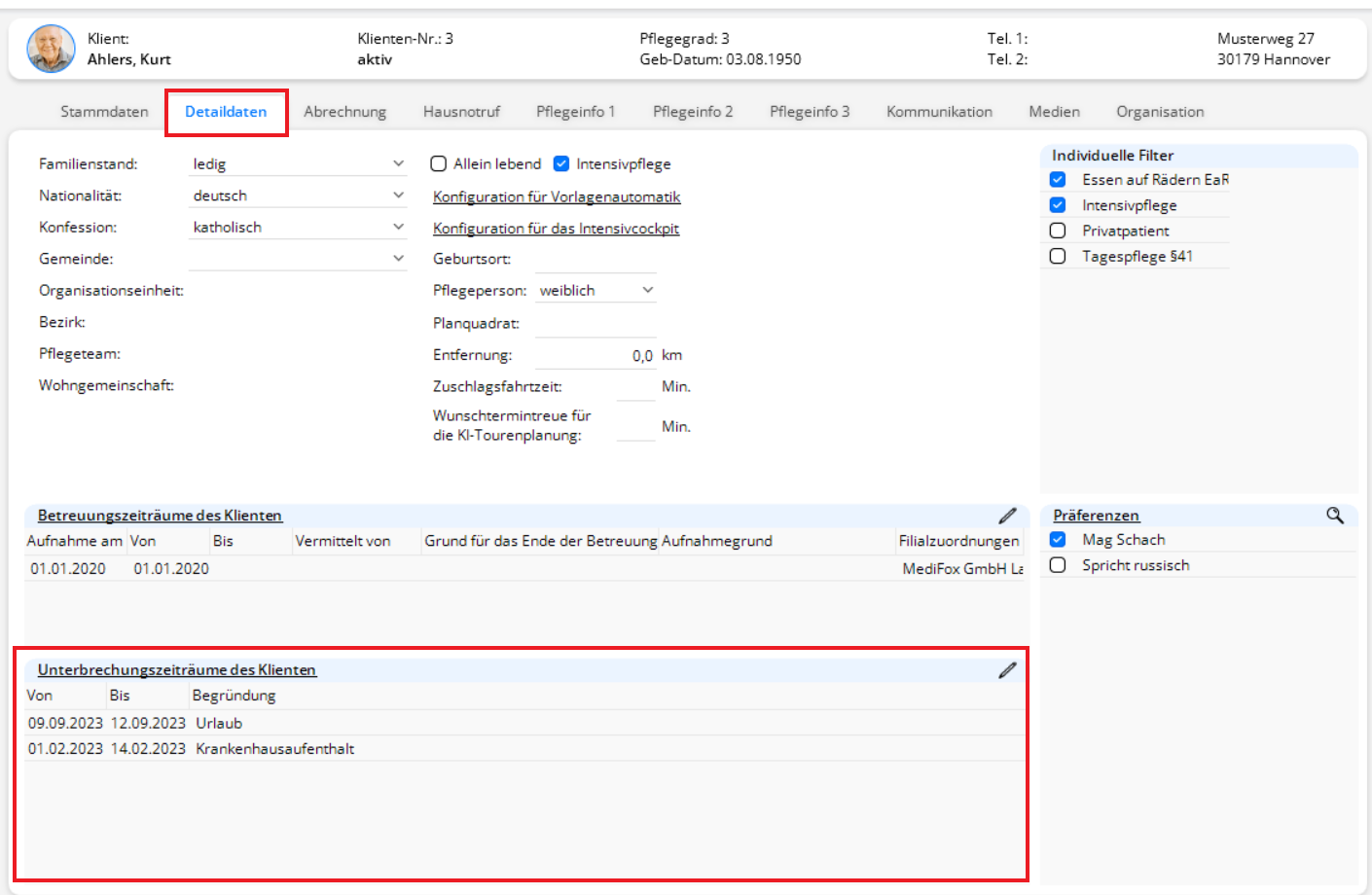Page History
Versions Compared
compared with
Key
- This line was added.
- This line was removed.
- Formatting was changed.
Problemstellung
Sie wollen möchten die Tourenplanung vornehmenanpassen, bekommen jedoch nicht alle oder gar keine Klienten in den offenen Einsätzen angezeigt.? Gern präsentieren wir Ihnen in diesem Artikel einige Lösungswege:
Lösungsweg 1
| Panel | ||||||
|---|---|---|---|---|---|---|
| ||||||
| Zur Bitte beachten Sie, dass zur Erstellung der Tourenplanung muss eine Leistungsplanung vorliegen.eine Leistungsplanung vorliegt:
|
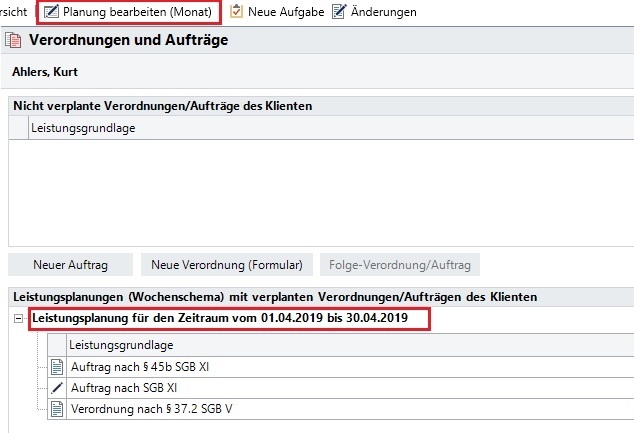 Image Removed
Image Removed
|
Lösungsweg 2
| Panel | ||||||
|---|---|---|---|---|---|---|
| ||||||
Der Klient könnte bereits in einer anderen Tour verplant sein.
 Image Removed Image Removed
|
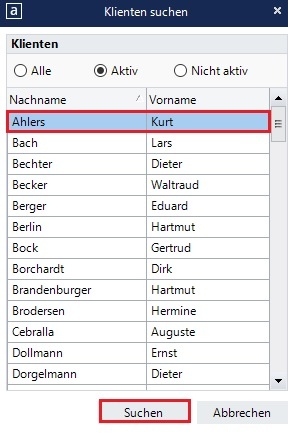 Image Removed
Image RemovedAnsicht der Such-Maske
Lösungsweg 3
| Panel | ||||||
|---|---|---|---|---|---|---|
| ||||||
Damit Klienten in den offenen Einsätze sichtbar werden, müssen Siesind diese zu einer Einsatzzeit verplant seinzu verplanen, die für die Tourenplanung verfügbar ist.
|
Lösungsweg 4
| Panel | ||||
|---|---|---|---|---|
| ||||
Damit Klienten in den offenen Einsätze sichtbar werden, dürfen diese keine Unterbrechungszeiträume in diesem Zeitraum in den Stammdaten hinterlegt haben.
|
| Content by Label | ||||||||||||||||||
|---|---|---|---|---|---|---|---|---|---|---|---|---|---|---|---|---|---|---|
|
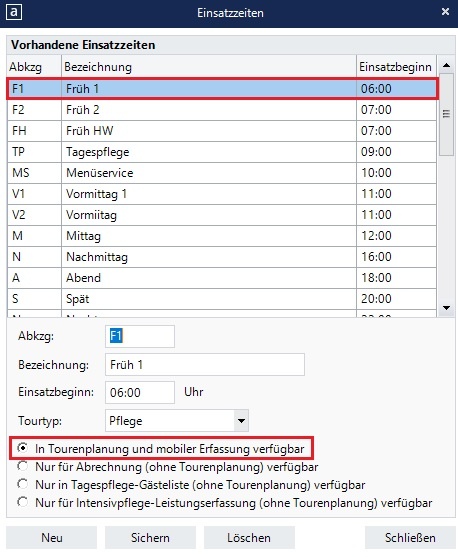 Image Removed
Image Removed
Einstellung für die Einsatzzeit vornehmen